|
|
|
|
Tabelle "Stellplatz"
|
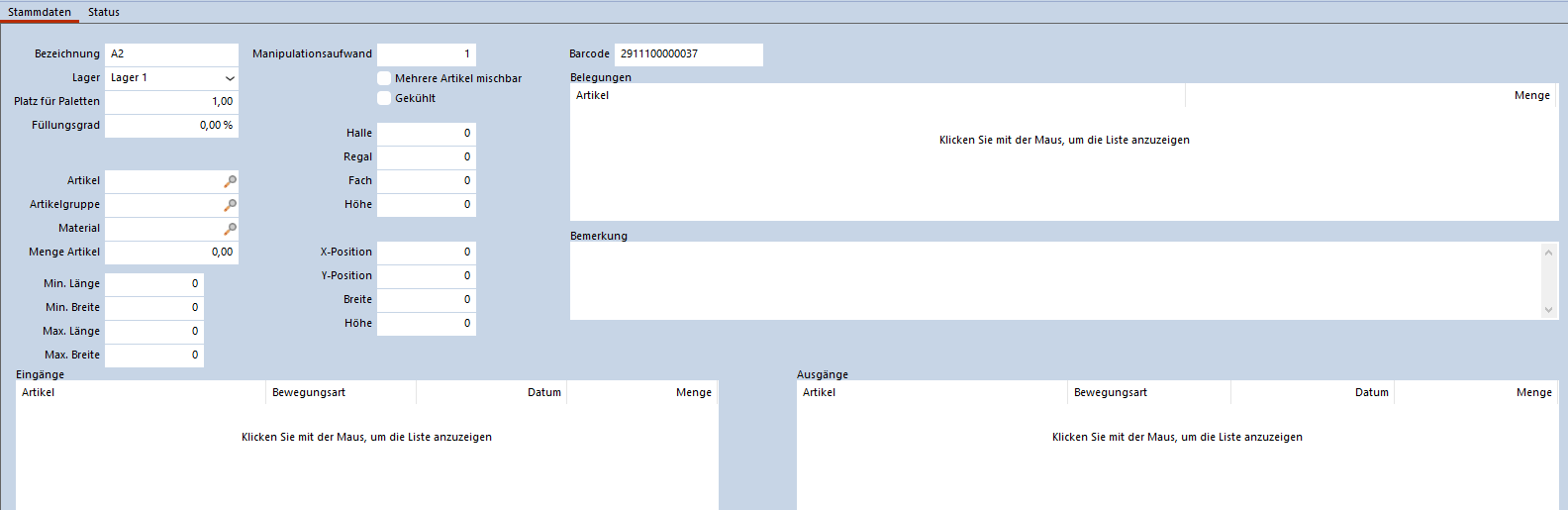
|
Bezeichnung
|
Bezeichnung des Stellplatzes z.B. „A1“
|
Lager
|
Lager des Stellplatzes
|
Platz für Paletten
|
Wie viele Paletten haben im Stellplatz Platz? (Standard = 1)
|
Manipulationsaufwand
|
Aufwand in Punkten für den Aufwand von Ein- und Auslagerungen. 1 = wenig Aufwand
Kann jede ganze Zahl sein.
Bei der Einlagerung und bei der Auslagerung (Stellplätze vorschlagen) werden die verfügbaren Stellplätze nach Manipulationsaufwand sortiert.
Vergeben Sie z.B. höheren Aufwand für Stellplätze, die höher oder weiter hinten liegen.
|
Mehrere Artikel mischbar
|
Aktiv, wenn auf diesem Stellplatz mehrere Artikel gleichzeitig gemischt werden können.
|
Artikel
|
Reservierung für Artikel. Falls dieser Stellplatz für bestimmte Artikel reserviert ist
Bei der Einlagerung (Stellplätze vorschlagen) wird dann für diese Artikel zuerst diese Stellplätze vorgeschlagen
|
Artikelgruppe
|
Reservierung für Artikelgruppe. Falls dieser Stellplatz für eine bestimmte Artikelgruppe reserviert ist.
Bei der Einlagerung (Stellplätze vorschlagen) wird dann für Artikel dieser Artikelgruppe zuerst diese Stellplätze vorgeschlagen
|
Belegungen
|
Zeigt die Liste aller aktuellen Artikel auf diesem Stellplatz an
|
Eingänge
|
Zeigt die Liste aller Eingänge (Bewegungen) auf diesem Stellplatz an
|
Ausgänge
|
Zeigt die Liste aller Eingänge (Bewegungen) auf diesem Stellplatz an
|
Material
|
Nur Artikel des hinterlegten Materials können auf dem Stellplatz gelagert werden
|
Min. Länge
|
Nur Artikel die mindesten die hinterlegte Länge haben, können auf diesen Stellplatz gelagert werden
|
Min. Breite
|
Nur Artikel die mindesten die hinterlegte Breite haben, können auf diesen Stellplatz gelagert werden
|
Max. Länge
|
Nur Artikel die maximal die hinterlegte Länge haben, können auf diesen Stellplatz gelagert werden
|
Max.Breite
|
Nur Artikel die maximal die hinterlegte Breite haben, können auf diesen Stellplatz gelagert werden
|
|
|
Tabelle "Artikel:"
|

|
Anzahl / Palette
|
Wie viele Artikel haben auf einer Palette Platz?
|
|
|
|
|
Manuelles Anlegen von Stellplätzen:
|
Legen Sie im Dialog „Stellplatz“ (Verzeichnis „Stammdaten“) neue Datensätze an (Button "Neu") und weisen Sie jedem Stellplatz eine Bezeichnung und ein Lager zu.
|
„Stellplätze anlegen/erweitern“
|
Rufen Sie im Dialog „Lager“ (Verzeichnis Stammdaten) die Funktion „Stellplätze anlegen/erweitern" auf. Sie werden nach den Dimensionen des Lagers gefragt (Regale / Fächer pro Regal). Es werden dann automatisch alle Stellplätze angelegt.
|
|
|
|
Dialog "Lieferung Lieferant"
|
Stellplätze vorschlagen
|
Rufen Sie im Datensatz „Lieferung Lieferant“ die Funktion „Stellplätze vorschlagen“ auf.
Es werden leere Stellplätze mit minimalem Manipulationsaufwand vorgeschlagen. Wenn mehrere Stellplätze für die Artikel notwendig sind, dann werden diese durch ein Komma getrennt. (z.B. „A1,A2“)
|
Manuelle Stellplatzeingabe
|
Geben Sie die Stellplätze, die Sie für die einzelnen Positionen verwenden wollen, in die Spalte „Stellplätze“ ein.
Wenn mehrere Stellplätze für eine Position verwendet werden, trennen Sie diese durch ein Komma (z.B. „A1,A2). Dabei werden die angeführten Stellplätze in der angegebenen Reihenfolge jeweils vollkommen aufgefüllt, bis die Positionsmenge erreicht wird.
Die Software warnt Sie, wenn ein Stellplatzeintrag nicht vorhanden ist ("Error: Stellplatz für Eingang nicht gefunden: "Eingegebene Name")
|
|
|
|
Dialog "Lieferung"
|
Stellplätze vorschlagen
|
Rufen Sie im Datensatz „Lieferung“ die Funktion„Stellplätze vorschlagen“ auf.
Es werden die Stellplätze der Artikel vorgeschlagen. Wenn die einzelnen Artikel auf mehreren Stellplätzen liegen, dann werden diese durch ein Komma getrennt. (z.B. „A1,A2“)
|
Manuelle Stellplatzeingabe
|
Geben Sie die Stellplätze, die Sie für die einzelnen Positionen verwenden wollen, in die Spalte „Stellplätze“ ein. Wenn mehrere Stellplätze für eine Position verwendet werden, trennen Sie diese durch ein Komma (z.B. „A1,A2).
Dabei werden die angeführten Stellplätze in der angegebenen Reihenfolge jeweils vollkommen ausgeleert, bis die Positionsmenge erreicht wird.
|
|
|
|
|
Stellplätze des Artikels
|
Zeigt die Stellplätze an, auf denen der aktuell ausgewählte Artikel liegt.
Aufrufbar im Dialog “Artikel“
|
Stellplätze der Positionen
|
Zeigt die Stellplätze an, auf denen die Positionen des aktuellen Belegs liegen.
Aufrufbar in den Dialogen „Auftrag“, „Lieferung“, „Lieferung Lieferant“
|
Stellplätze Artikelauswahl
|
Zeigt die Stellplätze an, auf denen ausgewählte Artikel liegen (Suchdialog).
Aufrufbar im Dialog “Artikel“
|
Stellplatzbelegungen
|
Zeigt die Belegungen einer Stellplatzauswahl an.
(z.B. alle Stellplätze eines Lagers, oder alle Stellplätze im Regal „A“
Aufrufbar in den Dialogen "Artikel", „Auftrag“, „Lieferung“, „Lieferung Lieferant“
|
Leere Stellplätze anzeigen
|
Zeigt alle leeren Stellplätze an.
Zeigt die Belegungen einer Stellplatzauswahl an.
(z.B. alle Stellplätze eines Lagers, oder alle Stellplätze im Regal „A“
Aufrufbar in den Dialogen "Artikel", „Auftrag“, „Lieferung“, „Lieferung Lieferant“
|
Abweichungen Lager - Stellplatz
|
Wartungsfunktion
Zeigt eine Liste aller Artikel an, bei denen die Lagermenge nicht mit der Stellplatzmenge (Palettenlager) übereinstimmt. Verwenden Sie diese Funktion, um Fehlbuchungen bei den Stellplätzen zu erkennen.
|
Füllungsgrad Stellplätze neu kalkulieren
|
Wartungsfunktion
Kalkuliert für alle Stellplätze des Palettenlagers neue Füllungsgrade (in Prozent), abhängig davon, welche Artikel auf den Stellplätzen gebucht sind und welcher Wert in den Artikeln unter "Anzahl/Palette" eingetragen ist.
Verwenden Sie diese Funktion, um die Füllungsgrade der Palettenstellplätze neu zu kalkulieren, wenn diese z.B. aufgrund falscher Werte im Artikelfeld "Anzahl/Palette" falsch kalkuliert wurden. Der Aufruf dieser Funktion kann beliebig oft durchgeführt werden. Fehler werden korrigiert, korrekte Werte bleiben unbeeinflusst.
|
|
|
Stellplätze des Artikels ändern
Erlaubt die Änderung der Stellplätze eines einzelnen Artikels
|
|
|
Wenn Sie die Stellplatzverwaltung verwenden, dann erstellen Sie Inventurlisten mit der Funktion
"Inventurliste erzeugen Stellplatzauswahl", weil sonst die Stellplatzbelegungen bei Korrekturen nicht mit geändert werden.
Diese Funktion erzeugt in der Inventurliste für jeden Stellplatz auf denen Artikel liegen eine eigene Zeile.
Wenn Sie Stellplätze hinzufügen wollen, dann fügen Sie der Inventurliste einfach eine neue Zeile mit dem Artikel und dem Stellplatz hinzu.
|
|